安卓手机连接键盘和鼠标过程 手机如何连接蓝牙鼠标和键盘
日期: 来源:龙城安卓网
在日常生活中,我们经常需要使用手机进行各种操作,而有时候触屏操作可能并不是最便捷的方式,在这种情况下,连接键盘和鼠标成为了一个不错的选择。通过连接蓝牙鼠标和键盘,我们可以更加方便地在手机上进行文字输入和操作,提高了效率和舒适度。接下来让我们一起来了解一下安卓手机连接键盘和鼠标的过程,以及手机如何连接蓝牙鼠标和键盘的方法。
手机如何连接蓝牙鼠标和键盘
操作方法:
1.数据线连接:使用这种连接方式,只需要你准备好鼠标键盘,和一个数据线即可。这个数据线是otg数据线,两边接口分别为usb接口,手机数据线接口,如图所示。


2.连接鼠标:
首先将你的鼠标无线接收器插入到数据线的usb接口中,这里的鼠标没有要求,可以使用有线鼠标。

3.然后将上述数据线的另一头插入到手机的数据线接口中,将其和手机连接即可。手机中会自动出现一个小的鼠标箭头,你可以使用你的鼠标,对你的手机进行操作。

4.如图所示,使用和电脑上的操作方式一样。左右挪动鼠标即可将你的手机中的鼠标箭头移动,移动到指定位置之后,使用鼠标左键即可对其进行点击选择,使用滚轮可以对手机中的内容进行上下滑动操作,但是鼠标右键没有作用。
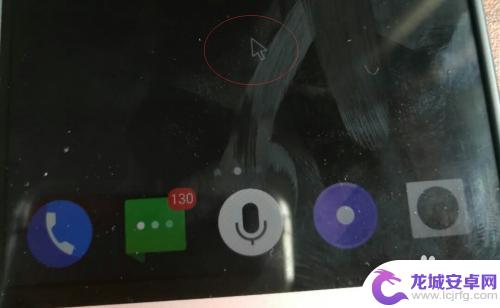
5.连接键盘:
键盘连接手机的方式也是相同的,只需要将你的键盘通过数据线连接至你的手机。即可使用键盘对你的手机进行操作。

6.蓝牙连接:
这种连接方式,需要准备一个蓝牙鼠标以及蓝牙键盘。然后打开蓝牙开关,在手机中点击寻找蓝牙,进行配对连接,连接成功之后,即可进行使用。
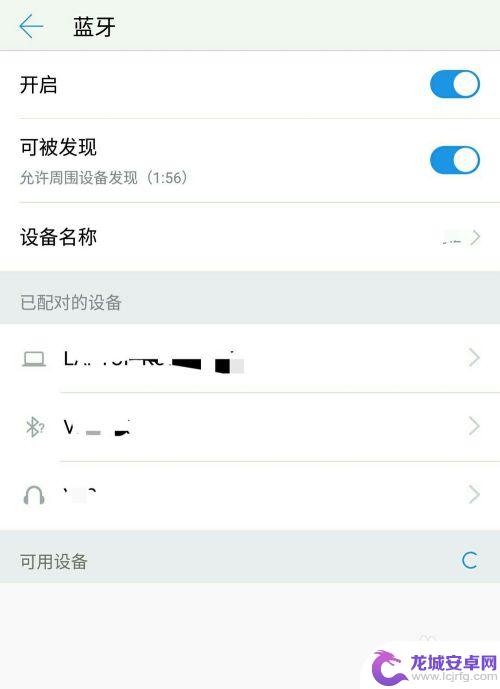
以上就是安卓手机连接键盘和鼠标的步骤,如果遇到这种情况,你可以按照以上操作进行解决,非常简单快速,一步到位。












